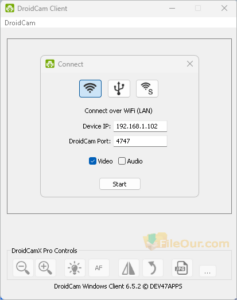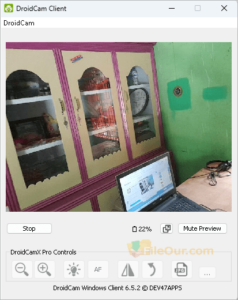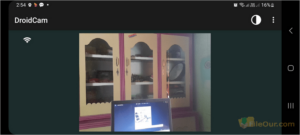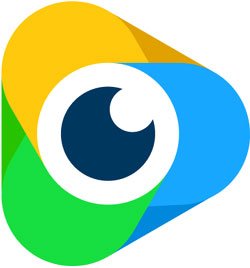Transforme seu telefone Android em uma webcam ou câmera IP.
- Versão mais recente: 6.5.2
- Licença: Grátis
- Divulgação final: 14/08/2023
- Fabricante : Dev47Apps
- Arquivo de configuração: DroidCam.Setup.6.5.2.exe
- Tamanho: 15.64 MB
- Sistemas operacionais: Windows 11, Windows 10, Windows 8, Windows 7
- Tipo de sistema: 64 bits e 32 bits
- Idioma: Inglês (EUA)
- Categoria: Webcam
- Carregado: Editora
Sobre DroidCam
Existem várias maneiras de usar uma webcam. Você pode encontrar muitas webcams no mercado de forma relativamente barata. No entanto, você terá que procurar mais e gastar mais dinheiro se quiser que uma webcam conecte seu computador sem fio. É um alívio saber que você pode usar uma webcam Android gratuitamente. Se você possui um telefone Android, tudo que você precisa é do software DroidCam.
DroidCam permite que você use um telefone Android como microfone e webcam. Você não precisará se preocupar em comprar outro gadget para conectar ao seu computador.
Embora inicialmente recomendamos ignorar a opção de instalar software de áudio ao instalar o DroidCam. Estava então em fase experimental. Mas agora este aplicativo foi muito atualizado. Você pode realizar qualquer ação com confiança.
Ao iniciar o aplicativo, ele aparece no canto superior esquerdo da tela do computador. Ocupa menos de um sexto do espaço de visualização disponível. A interface oferece quatro maneiras pelas quais conectamos nosso telefone ao computador…
Eu executo no meu PC. Abaixo estão sugestões para definir uma das duas opções diferentes. Selecionei a opção de vídeo. Você também pode selecionar a opção de áudio, se desejar.
Também poderíamos selecionar saídas diferentes, incluindo girar a saída e alterar o tamanho de saída desejado. Você ainda obtém a conveniência de zoom e brilho facilmente. Somente usuários do DroidCamX Pro terão acesso a esta opção.
Observe que você deve instalar o cliente DroidCam em seu telefone Android antes de poder acessar o telefone e usá-lo como webcam.
Conecte-se por WiFi (LAN)
É muito simples. Para conectar-se a um telefone via WiFi, ativamos nosso telefone como WiFi e nos conectamos à rede normalmente. Iniciamos o aplicativo DroidCam no meu telefone, que exibia 'Iniciando servidor'. Em seguida, iniciamos o cliente Windows e inserimos os números de IP e de porta exibidos no aplicativo de telefone.
Por fim, clique no botão ‘Iniciar’ para transformar seu telefone em um CCTV.
Conecte pelo cabo USB
A conexão via USB exigia configuração adicional, o que era simples. A pasta de instalação do DroidCam incluía um Android Debug Bridge, adb.exe, que tivemos que instalar. Se quiser usar USB, mas ainda não instalou os drivers relevantes, você terá que fazer isso para estabelecer uma conexão entre o computador e o telefone.
Pudemos então acessar a câmera do telefone por meio do software de webcam usual. Percebemos que escolher o menor tamanho de imagem proporcionou as melhores imagens. Use-o com programas de bate-papo como Zoom or Skype.
Prós e Contras
|
Vantagens
|
Desvantagens
|